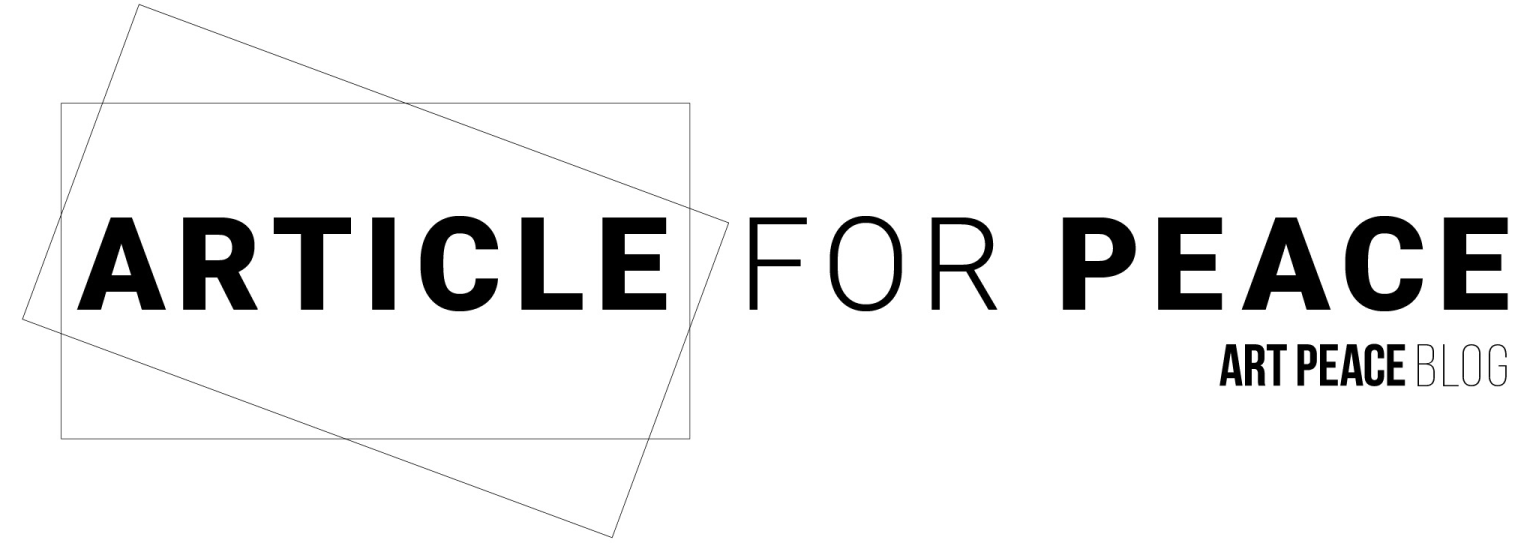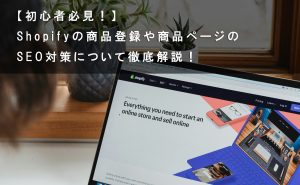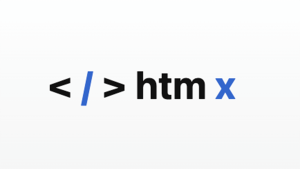こんにちは。アートピースの白井です。
GA4について聞いたことはあってもそもそも何から始めたら良いの?
頭の中が「????」だらけの初心者必見★の記事です!
EC運用を感覚的に行ってきて、今後数値を取り入れた施策を行っていきたい方へ!
この記事を読み終えたときにはきっと、まずやるべき事がクリアになるはずです♪
今更聞けない、GA4とは?
「Googleアナリティクス 4プロパティ」の略称で、最新のGoogleアナリティクスのことです!元々は2005年にGoogleより提供された、Google Analytics(GA)と言うアクセス解析ツールの後継としての位置づけで、2020年10月に現在の最新版のGA4としてリリースされました。
GA4はWEBサイト上だけでなく、アプリも含めたユーザーの行動を分析できるツールです!
様々な機能を備えたGA4は、今やSEO対策をおこなう上では必須のツール!
是非、GA4を上手く活用して今後の戦略の指標に活かしてみてはいかがでしょうか?
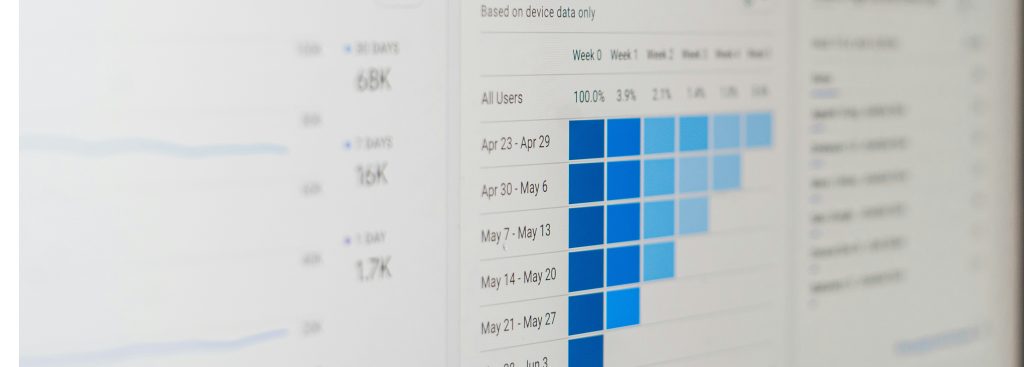
SEO対策はなぜ必要か?
SEOとは、Search Engine Optimization ( 検索エンジン最適化 ) の略称です。
具体的にはGoogleやYahoo!などの検索エンジンで特定のWebサイトの上位表示や露出を増やし、検索の結果からユーザーの流入を増やすための施策です!
SEO対策とは、SEOを目的に行う対策のことを意味します。
具体的には検索を行うユーザーが求める有益な情報やコンテンツを提供し、そのWebサイトがGoogleやYahoo!などの検索エンジンに評価され、サイトを日々改善していく対策です!
正しく数値を計測しSEO対策を運用していくと、検索流入の増加なども期待できます◎
感覚的にサイト運営するのではなく、GA4を正しく活用してSEO対策を行いながら運営していきましょう!
まずGGアナリティクスのアカウントを作成しましょう!

GA4を利用するには、まずGoogle Analyticsのアカウントが必要です。
Google Analyticsにアクセスして、Googleアカウントにログインしてアカウントを作成します!
必要情報を入力すると、アカウント作成が完了!
プロパティを作成等、各種情報を入力していきましょう。
外せない! 初期設定 5STEP
1.データ保持期間
データ保持期間の設定を行いましょう
データ保持期間とは、GA4が集めたデータをどれくらいの期間保持するかを設定するものです。
基本の設定は、ユーザーごとのデータが2ヶ月間保持されますが、2ヶ月では期間が短いため、保持期間を「14カ月」に変更して設定しましょう!
■設定の手順
①GA4の管理画面にアクセスし、「管理」→「プロパティ」タブをクリック。
②「データの収集と修正」内の「データ保持」をクリック。
③保持期間を選択し、「14ヶ月」を選択し、「保存」をクリックして完了!

2.シグナルの有効化
シグナルは、ウェブサイトのユーザーアクションをGA4に伝える機能です。
シグナルの有効化により、ユーザー行動の分析がより正確になります。
例えば、同じ人がPCとSPを使ってアクセスすると2とカウントされますが、設定を有効化していると、同一のGGアカウントをカウント1としてくれます!
■設定の手順
① GA4の管理画面にアクセスし、「プロパティ」タブをクリック。
②「データの収集と修正」より「データ収集」をクリック。
③ 画面のGoogleシグナルのデータ収集の「設定」と「続行」をクリック。
④「シグナルを有効にする」の画面にて「続行」を押して設定を変更。
⑤ 画面右上のシグナルが有効になっていれば完了です!
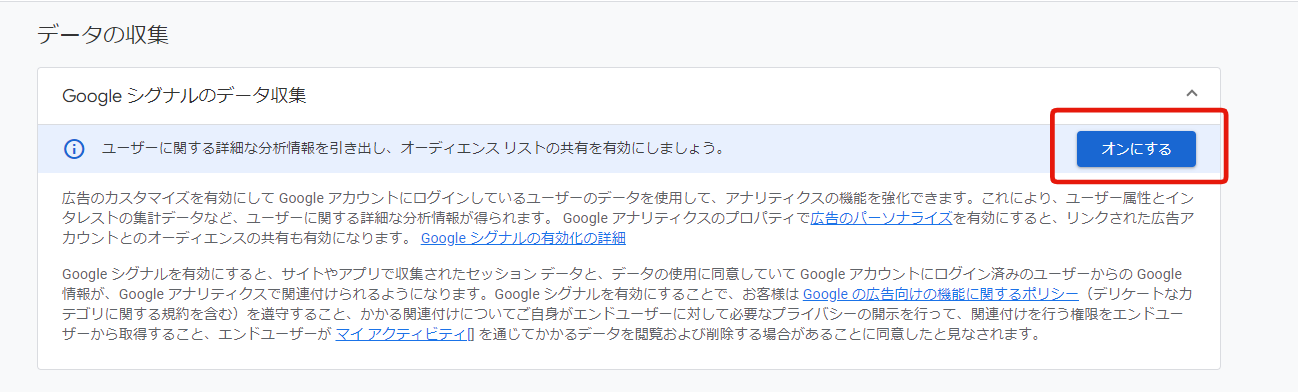
3.クロスドメイン設定
クロスドメイン設定は、複数のドメイン間でユーザーを追跡するための設定です。
これにより、ユーザーの行動が正確に分析されます。設定方法は以下の通りです。
■設定の手順
①GA4の管理画面より、「プロパティ」をクリック。
②「データの収集と修正」内の「データストリーム」をクリック。
③対象のデータストリームをクリックしてGoogleタグの「タグ設定を行う」をクリック。
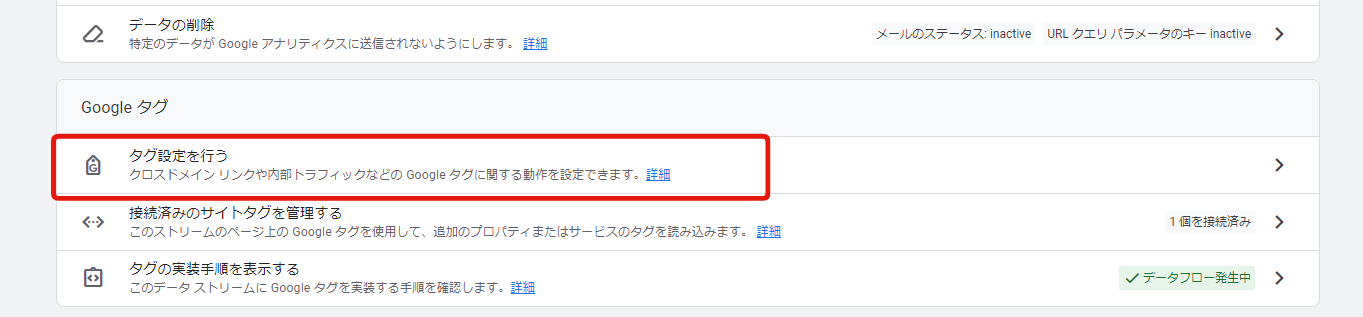
④設定欄の中の「ドメインの設定」をクリック→「条件を追加」をクリック。
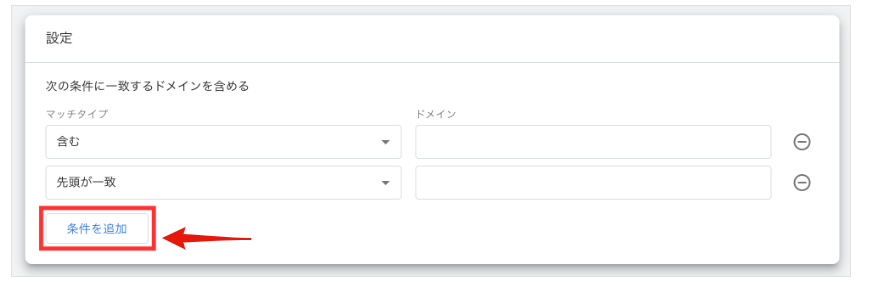
⑥マッチタイプを選択して計測をしたいドメインを入力して「保存」を選択し完了。
2つ以降も「条件を追加」から同様に設定することができます!
参考:Google アナリティクスヘルプ〈GA4クロスドメイン測定のセットアップ〉
4.コンバージョンの設定
コンバージョンの設定はいくつかありますが、基礎的で簡単に管理画面から行う方法を解説します。コンバージョンを設定することでウェブサイトでの目標達成を測定することが可能です。これにより、マーケティング活動の効果を正確に把握することができますね。
■設定の手順
①まずGA4の管理画面にアクセスして「イベント」を作成。
②「コンバージョンとしてマークをつける」で有効化、の手順です。
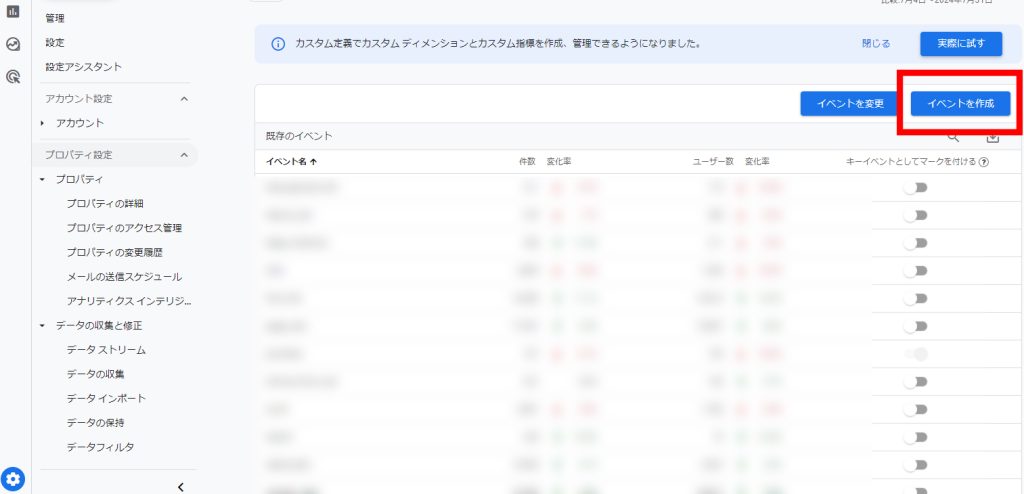

5.サーチコンソールとの連携
サーチコンソール(Search Console)との連携は、検索パフォーマンスデータをGA4に取り込むための設定です。
これにより、検索トラフィックの分析がより簡単になりユーザーの来訪前と来訪後データをひとつながりで確認することが可能になります。
■設定の手順
まず、ログインしているアカウントの権限を確認します。
サーチコンソールは「確認済み所有者」であることを確認します。
①GA4の管理画面内の「Search Consoleのリンク」を選択。
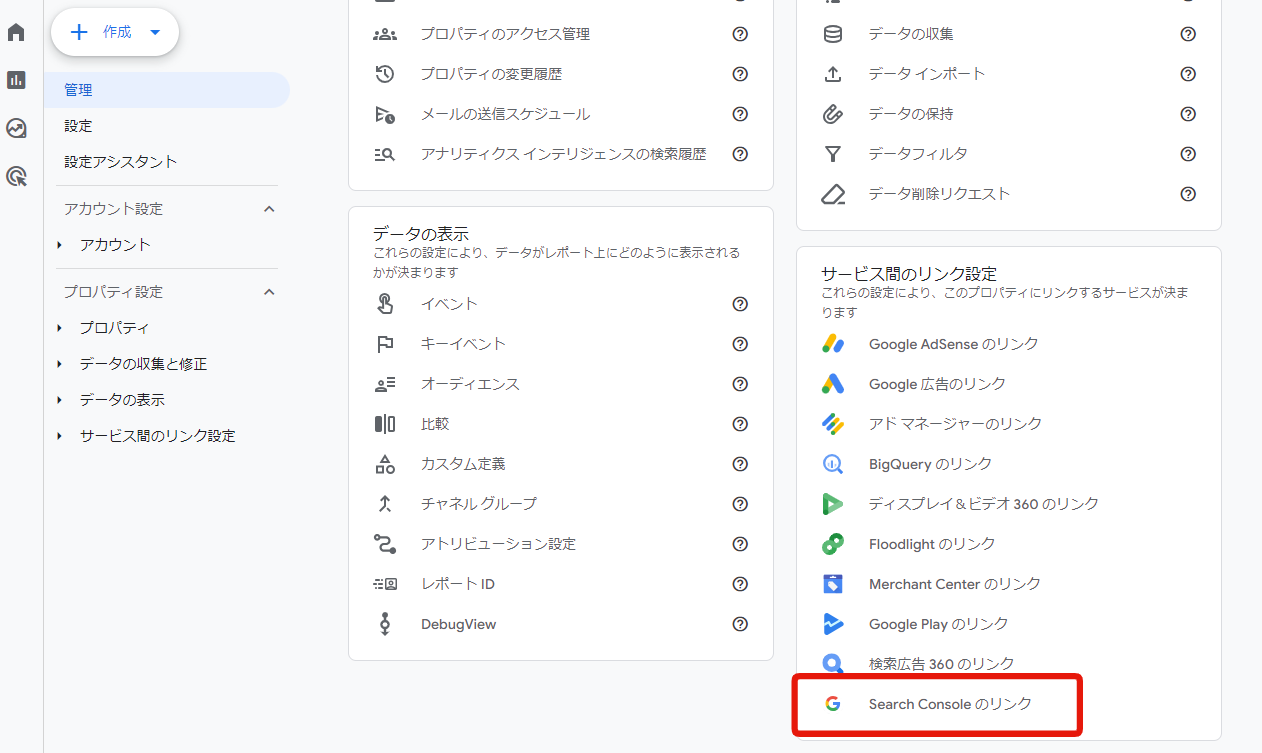
②「アカウントを選択」をクリックして、連携したいプロパティを選択後に「送信」を押すと連携が完了です! 分析の実践をしていきましょう!
まとめ
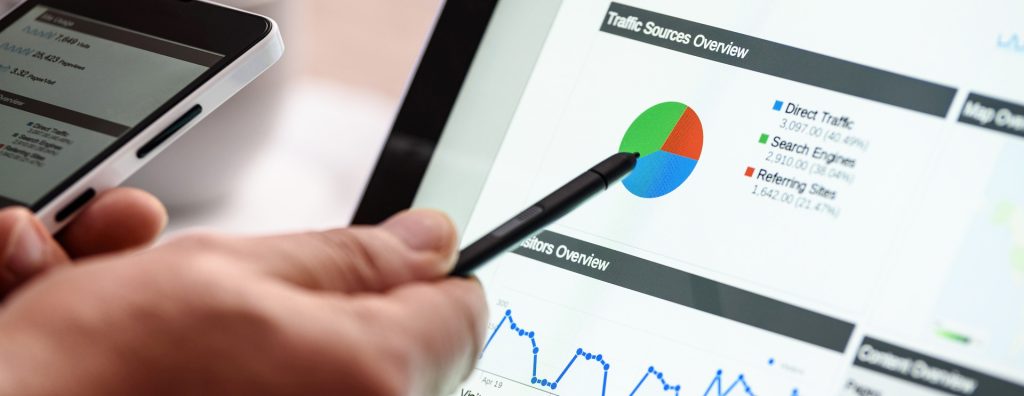
GA4を活用することで、感覚的に行ってきたECサイトの運営も、データ分析に基づいた運営を行うことが可能になります!
ご紹介の項目はほんの一部にですが、まずは初期設定をしっかり行いデータに基づいた戦略決定を行っていきましょう。
正しいデータ分析に基づいて運用を行えば、売上の向上やユーザーの満足度の向上をロジカルに目指していくことができるでしょう!
分析に基づく施策を打ち出すためには、広告や分析に強いプロを頼るのがやはり何よりの近道です!
初期設定から運用まで、お困りの方は是非一度アートピースにご相談ください!
最後に…
株式会社アートピースでは、16年にわたり、50社以上のECサイト運用代行を通じて培った経験と知識を活かし、各企業の特定の課題に焦点を当てたコンサルティングサービスも展開しております。
ご興味をお持ちの方は、さまざまな成功事例等をご紹介しておりますので、ぜひご覧ください♪
最後までお読みいただきありがとうございました。